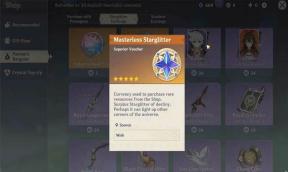Javítás: Az HBO Max feliratok nem működnek, vagy a feliratok nincsenek szinkronban
Vegyes Cikkek / / January 10, 2022
Most nyitotta meg az HBO Max-ot, hogy megnézzen egy új vagy kedvenc filmet vagy egy TV-műsor epizódját felirattal vagy felirattal. Nagyon praktikus, ha van CC vagy felirat a fedélzeten, mert segít megérteni, miről beszélnek a karakterek, ha nem vagy angol anyanyelvű. Ráadásul nagyszerű megértést ad külföldi filmek, például a népszerű dél-koreai filmek nézése közben, mert valljuk be, az emberek többsége nem beszél koreaiul.
Most, hogy a feltevést beállította, tegyük fel, hogy éppen egy új filmet vagy epizódot kezd, amelyben a CC vagy a feliratok engedélyezve vannak. Általában a feliratok akkor jelennek meg a képernyőn, amikor a párbeszéd hangzik. A nem szinkronban lévő feliratok azonban szó szerint kidobhatják Önt. Ez bármi lehet a késleltetett felirattól vagy a feliratok megjelenésétől, amelyek még az említett párbeszéd elhangzása előtt jelennek meg. Erről számolnak be az HBO Max felhasználói, azaz a feliratok nem működnek, vagy a feliratok nem szinkronizálódnak.
A kérdés az, hogy hogyan oldja meg ezt a problémát? Itt olvashat bővebben a problémáról és a használható javításról.

Az oldal tartalma
- A nem működő HBO Max feliratok típusai vagy a feliratok nem szinkronizálódnak
-
Hogyan lehet kijavítani az HBO Max feliratokat, amelyek nem működnek, vagy a feliratok nem szinkronizálódnak?
- 1. módszer: Újraindítás és újratöltés
- 2. módszer: HBO Max kiszolgáló állapota
- 3. módszer: Ellenőrizze az internetkapcsolatot
- 4. módszer: Kijelentkezés és bejelentkezés
- 5. módszer: Útkeresés a VPN-eken keresztül
- $6 módszer: Törölje a böngésző gyorsítótárát
- 7. módszer: Az alkalmazás-gyorsítótár törlése
- 8. módszer: Frissítse az alkalmazást
- 9. módszer: Használja másik hálózaton
- 10. módszer: Használja másik eszközön
- 11. módszer: Használja inkognitóban
- 12. módszer: Telepítse újra az alkalmazást
- 13. módszer: Jelentse az HBO Max ügyfélszolgálatának
- Becsomagolás
A nem működő HBO Max feliratok típusai vagy a feliratok nem szinkronizálódnak
Vessen egy pillantást a szinkronizálási problémákon kívüli feliratok típusaira, amelyekkel a platformon találkozhat.
- A feliratok nem érhetők el.
- A feliratok kis késéssel jelennek meg.
- A videó megtekintése közben nem jelennek meg a feliratok.
- A feliratok olvashatatlanok.
- Az HBO Max alkalmazás összeomlik, ha a CC engedélyezve van.
- A feliratok nincsenek szinkronban a hanghoz képest.
Hogyan lehet kijavítani az HBO Max feliratokat, amelyek nem működnek, vagy a feliratok nem szinkronizálódnak?
1. módszer: Újraindítás és újratöltés
Úgy tűnik, nem működnek a feliratok az HBO Max alkalmazásban/webhelyen? Nos, egyszerűen indítsa újra vagy töltse be újra, és ilyen egyszerű a probléma megoldása néhány, ha nem az összes eszközön. Az alkalmazás és az HBO Max webhely-verziója egyaránt erőforrásokat használ a streaming eszközön és a szervereken, és bizonyos időpontokban hibákat vagy hibákat okozhat.
Kiderült, hogy az HBO Max alkalmazás egyszerű újraindítása vagy az HBO Max webhely újratöltése, ha webes verziót használ, akkor is megoldhatja a problémákat, ha a portál első alkalommal nem lett megfelelően betöltve. Az újraindítás/újratöltés befejezi az előző példányt, és egy újat indít, amely újabb kezdetet kínál, így nem következhet be korábban talált hibák.
Android és iOS rendszerhez
- Az okostelefonon elérhető egy egyszerű újraindítási módszer.
- Lépjen ki az alkalmazásból a kezdőképernyőre lépve.
- Menj Legutóbbi alkalmazások / Alkalmazásváltó és példát kell találnia arra HBO Max.
- tudsz húzza felfelé a végét.
- Egyszerűen nyissa meg az HBO Max alkalmazást, ahogy tenné, és ennyi.
Webhez
- Az interneten csak újra kell töltenie az oldalt a használatával Ctrl+R Windows alatt és Command+R macOS rendszeren.
- Használhatja a „Újratöltés” gombot a megfelelő böngészőben, és kész.
2. módszer: HBO Max kiszolgáló állapota
Ezután meg kell néznie az HBO Max szerver állapotát. Elérhető Down Detector, megtudhatja, hogy nem működik-e a felirat vagy a szinkronizálatlan feliratok problémája, amellyel Ön, vagy a régióban lokalizálódik-e, vagy az összes HBO Max felhasználó foglalkozik-e ezzel. Ha ez szerverprobléma, értesítheti az HBO Max-ot, bár ők ezt már tudják, és dolgoznak a szerverek üzembe helyezésén és működésén. Ha nem a szerver, keressen más módszereket.
Reklámok
3. módszer: Ellenőrizze az internetkapcsolatot
Az HBO Max egy igény szerinti streaming szolgáltatás, ami azt jelenti, hogy stabil és megbízható internetkapcsolatra van szüksége a hang-, kép-, menü-, felirat- és minden egyéb szolgáltatás eléréséhez. Ha az internetkapcsolat nem stabil, vagy lassú, akkor bizonyos tartalmak letöltése során problémákba ütközhet. Itt valószínűleg a feliratok miatt küzdesz vele.

Az ellenőrzéshez lépjen ide: Ookla Speedtest vagy Fast.comuplink és downlink, ping és egyéb információk ellenőrzéséhez. Ezen kívül vissza kell állítania a Wi-Fi útválasztót, és ellenőriznie kell, hogy magával az útválasztóval van-e probléma. Szokás szerint, mivel sok eszköz vesz részt az HBO Max tartalmak eljuttatásában, az érintett hivatkozások problémákat okozhatnak. Folytassa, ha még nem tudta megoldani a problémát.
Reklámok
4. módszer: Kijelentkezés és bejelentkezés
Az HBO Max átmeneti problémái számos problémát okozhatnak az alkalmazásban vagy a webhelyen. Ha problémái vannak az HBO Max szolgáltatással, a fiókból való kijelentkezés és az újbóli bejelentkezés alapvetően megoldhatja a problémát. Ez egy általános javítás, amely biztosítja, hogy az összes ideiglenes fájl eltűnjön, és együtt jár vele a hibákkal és hibákkal.
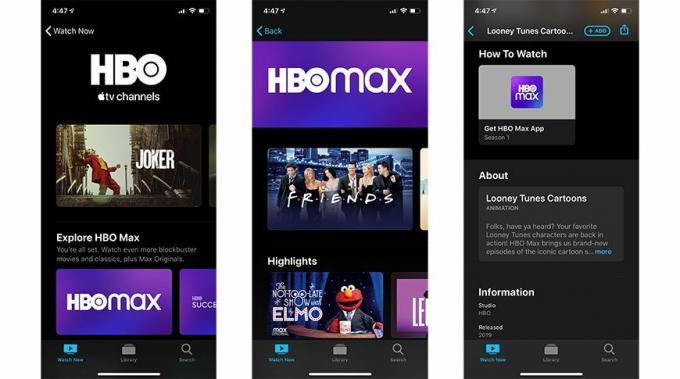
A weben
- Először is, nyissa ki HBO Max azon a weboldalon, ahol be van jelentkezve.
- Menjen a jobb felső sarokba, és folytassa a következővel Profil.
- Folytassa Eszközök kezelése >> Minden eszköz kijelentkezése. Akár használhatod is a Kijelentkezés opciót az egyes eszközökhöz, ha néhány eszközt párosítva szeretne tartani.
Az alkalmazáson
- Nyissa meg a HBO Max alkalmazást a telefonon.
- Menj Profil >> nyomja meg a fogaskerék ikont, és folytassa a következővel Eszközök kezelése.
- Koppintson az óriásra „Minden eszköz kijelentkezése” és nagyjából ennyi.
5. módszer: Útkeresés a VPN-eken keresztül
A VPN-ek vagy a virtuális magánhálózatok a legjobb módja annak, hogy a felhasználó és a használt alkalmazás/webhely között átvitt adatokat alagútba helyezze. A VPN-ek megakadályozzák, hogy a kíváncsiskodó szemek belenézzenek az Ön IP-címébe és tevékenységeibe. A VPN-eket erősen használják az alkalmazásokban beleértve az HBO Max-ot, amely meglepően csak korlátozott országokban érhető el, és így a VPN használata inkább HBO Max.
A VPN-szolgáltatások megosztott IP-címet használnak, amely lehetővé teszi a tartalom streamelését olyan webhelyeken, ahol a szerverek feltételezik, hogy Ön egy másik országból származik. Azonban könnyű felismerni, mivel ezek megosztott IP-címek. Így az HBO Max és más szolgáltatások blokkolhatják az Ön IP-címét a szolgáltatásokhoz való hozzáférésben. A dedikált VPN IP-címekkel azonban könnyen megkerülheti az ilyen helyzeteket. Egy másik lehetséges megoldás egy HBO Max-specifikus szerver használata, amely nem szerepel a tiltólistán.
A szakértők szerint a VPN leállítása és visszakapcsolása új IP-címet rendel hozzá, amely valószínűleg nem szerepel a feketelistán. Ne feledje továbbá, hogy a gyengébb minőségű vagy ingyenes VPN-ek használatának hátrányai vannak, beleértve az agresszív hirdetéseket, és nincs védelem hackerek, valamint egy instabil hálózat, ami miatt előfordulhat, hogy a feliratok nem működnek val vel.
$6 módszer: Törölje a böngésző gyorsítótárát
Ez egy egyszerű módszer, amelynek során törölnie kell a böngésző gyorsítótárát, és ez minden. Itt nincs szó rakétatudományról. Ezzel felgyorsítja a tartalom kézbesítését, a betöltési időt, valamint kijavítja az esetlegesen felmerülő átmeneti problémákat, ezért ezt ki kell próbálnia. A következőképpen ürítheti ki a böngésző gyorsítótárát, ha HBO Max-ot használ a böngészőben.
- Nyissa meg a használt böngészőt. használom Google Chrome és Edge.
- Menj További lehetőségek >> Beállítások >> Adatvédelem és biztonság.
- Folytassa a "Böngészési adatok törlése" beállítások.
- Ezután jelölje be az összes megadott elemet, kivéve a jelszavakat, arra az esetre, ha gyakran elfelejtené őket.
- Üsd a "Adatok törlése" gombot, és eltűnt.
7. módszer: Az alkalmazás-gyorsítótár törlése
A gyorsítótár-fájlok újra és újra felülírásra kerülnek. Kétségtelen, hogy valami meghibásodhat, és bár a rendszer legtöbbször kezeli, néha egyszerűen törölnie kell az átmeneti problémák megoldásához, például az HBO Max felirat nem működik probléma. Íme, hogyan teheti meg
- Androidon lépjen a következőre: Beállítások >> Alkalmazások, és keressen rá az „HBO Max” kifejezésre.
- Ezután lépjen a Tárhelyre, és nyomja meg mindkét gombot "Adatok törlése" és „Gyorsítótár törlése”.
- Végül sikerült kiüríteni a gyorsítótárat. Nyissa meg az alkalmazást, és ellenőrizze, hogy minden jól működik-e vagy sem.
Az iOS esetében nincs lehetőség a gyorsítótár törlésére, bár az alkalmazást eltávolíthatja. Mivel minden adat a szerveren lévő profiljában van tárolva, nem áll fenn az adatvesztés veszélye, csak a bejelentkezési adatok, arra az esetre, ha elfelejtené jelszavait.
8. módszer: Frissítse az alkalmazást
A szinkronizálatlan feliratok vagy bármi, ami eltolja a feliratokat az audiovizuális tartalomtól, kétségtelenül nyugtalanító. Az egyik mögöttes ok, amiért szembesülhet a problémával az HBO Max alkalmazással, az az, hogy az alkalmazás elavult volt. Itt kiderül, hogyan javíthatja ki.
- Menj Play Áruház Androidon / App Store az iOS-eszközön
- Menj Saját alkalmazások és játékok Androidon / Profil ikon az iOS rendszeren.
- Tekintse meg a telepített alkalmazások listáját, és keressen rá az HBO Max kifejezésre.
- Ha van egy „Frissítés” gombot az alkalmazás ellen, ez azt jelenti, hogy az HBO Max alkalmazásnak van egy függőben lévő frissítése, amelyet be kell fejeznie.
Nyomja meg a „Frissítés” gombot, és ennyi.
9. módszer: Használja másik hálózaton
Az instabil vagy gyenge hálózat problémákat okozhat, ezért az állítások ellenőrzése érdekében felsoroltam itt. Meg kell változtatnia a hálózatot, azaz Wi-Fi-ről mobil adatátvitelre vagy Verizonról AT&T-re, és ellenőriznie kell, hogy ezzel megszűnik-e a nem működő feliratokkal kapcsolatos probléma.
10. módszer: Használja másik eszközön
Ez nem csak a hálózati beállításokat vagy az HBO Max alkalmazás beállításait érinti, hanem sok más beállítás is van, amelyeket ha módosít, problémákat okozhat bármely alkalmazás szokásos működésében. Itt az ötlet az, hogy ellenőrizze, hogy a beállítások szándékosan vagy véletlenül változtak-e az eszközön előfordulhat, hogy a feliratok vagy a feliratok az elsődleges eszközön működtek normális esetben.

Egyszerűen ugyanazokat a bejelentkezési adatokat használja, mint egy új eszközön. Ha minden működik, akkor valami baj van magával az elsődleges eszközzel. A megváltozott beállításoktól a rosszindulatú programokig bármi lehet. Ha az HBO Max feliratok nem működnek egy másik eszközön is, akkor az alkalmazást kell hibáztatni.
11. módszer: Használja inkognitóban
Korábban is használtál inkognitót, igaz? Ez a böngésző lapjainak maszkolt változata, amely bizonyos értelemben megakadályozza, hogy a gyorsítótár, az előzmények és az Ön online tevékenységei rögzítésre kerüljenek. Ezzel a funkcióval ellenőrizheti, hogy az HBO Max megfelelően fut-e úgy, hogy a feliratok működnek-e vagy sem.
Safari, Microsoft Edge és Google Chrome: Ctrl+Shift+N (Windows); Command+Shift+N (macOS); Opciók >> Új inkognitólap (iOS/Android)
Mozilla Firefox: Ctrl+Shift+P (Windows); Command+Shift+P (macOS)
12. módszer: Telepítse újra az alkalmazást
Bármilyen egyszerűen is hangzik, de egy alkalmazás újratelepítése az eltávolítás után csodákra képes. Mivel az alkalmazás eltávolításával megszabadul a gyorsítótártól és más ideiglenes fájloktól, alapvetően egy újat telepít olyan alkalmazás, amelyben nem lehetnek sérült fájlok vagy hibák, ami miatt a feliratok nem működnek, vagy a feliratok nem szinkronizálódnak probléma. Az alkalmazások eltávolítása az Ön által használt operációs rendszertől eltérő lehet, de néhány másodpercet vesz igénybe.
Miután eltávolította az alkalmazást, indítsa újra az eszközt, majd telepítse újra az HBO Max alkalmazást, és ellenőrizze, hogy ez megoldja-e a problémát.
13. módszer: Jelentse az HBO Max ügyfélszolgálatának
Ez kétségtelenül a végső megoldás. Úgy tűnik, hogy az HBO Max problémával néz szembe a feliratok és feliratok szinkronban való megjelenítésével a videóval, és ez nyugtalanító. Mindent megpróbált az internet sebességének, a hálózatnak a javításától az alkalmazás frissítéséig, a böngésző gyorsítótárának és az alkalmazás gyorsítótárának törléséig, és még a többi eszközön és hálózaton végzett keresztellenőrzésig is, de sikertelenül.
A probléma bejelentése továbbra is életképes megoldás, mivel nagyobb a valószínűsége a megoldásnak. Számos csatornán jelenthet be jelentést, például az HBO Max Help, az HBO Max Twitter, az HBO Max Subreddit és így tovább.
Becsomagolás
Ezzel véget ér az HBO Max feliratozási hiba vagy a szinkrontól eltérő feliratok kijavítására vonatkozó útmutató. Ossza meg velünk, mi váltotta ki a problémát, és hogyan tudta megoldani a fent említett hibaelhárítási módszerekkel.